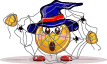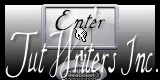|
Wir fangen mit die Lektion an.

Halloween Nacht 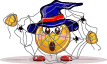
1.
Datei: Öffne ein neues transparentes Bild:1025 x 625 pixels
2.
Materialeigenschaften- Vordergrundfarbe auf : #062f36 Hintergrundfarbe auf: #15368f
3.
Erstellen Sie ein Vordergrund-Hintergrund Farbverlauf (Nova ) mit diesen Einstellungen
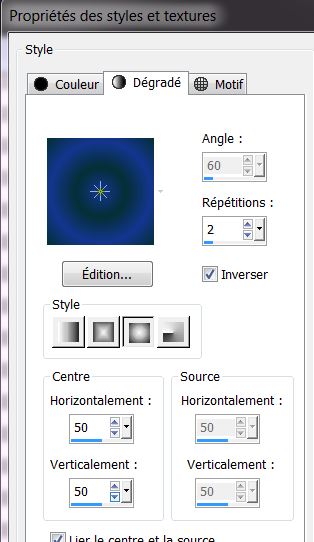
4.
Effekte-Verzerrungseffekte- Polarkordinaten-Polar in x-,y-Koordinaten umwandeln
5.
Effekte- Kanteneffekte- Stark nachzeignen
6.
Effekte- Plugins - Graphic plus - Cross shadow Standard Einstellungen
7.
Öffne die Tube ''Halloween_1'' Bearbeiten- Kopieren- Bearbeiten- Als neue Ebene einfügen
8.
Effekte- Bildeffekte- Verschiebung mit diesen Einstellungen
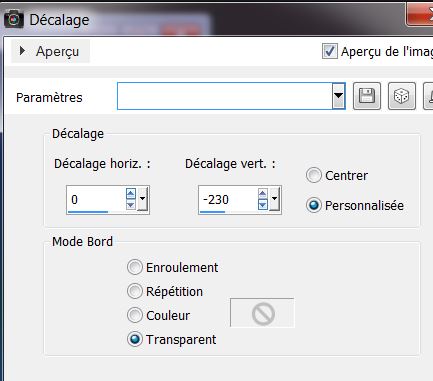
9.
Effekte- Plugins -Mura's Meister -Perspective Tilling mit diesen Einstellungen
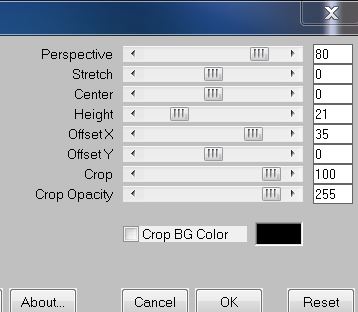
10.Effekte- 3D Effekte-Schlagschatten mit diesen Einstellungen-Farbe weiß
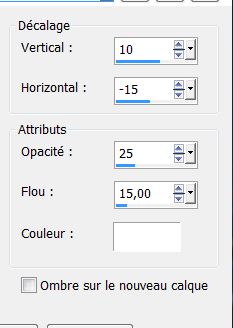
11.
Ebenen- Neue Rasterebene /Auswahl- Alles auswählen
12.
Öffne das Bild: ''halloween_2.jpg'' Bearbeiten- Kopieren- Bearbeiten- In eine Auswahl einfügen/Auswahl Auswahl aufheben
13.Ebenen- Anordnen- An letzte Stelle verschieben
14.
Aktivieren Sie die mittlere Ebene in der Ebenen-Palette=Raster 1 /Ebenenpalette: stelle den Mischmodus auf "Hartes Licht ". Reduziere die Deckfähigkeit auf : 65%
15. So sieht unsere Ebenenpalette jetzt aus .
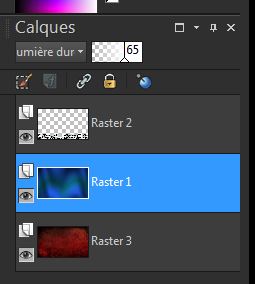
16.
Aktiviere die oberste Ebene in der Ebenenpalette
17. Ebenen- Neue Rasterebene Aktivieren Sie Ihr Farbverlaufswerkzeug und fülle die Ebene mit:
# dadbdc
18.
Ebenen- Neue Maskenebene aus Bild und wähle Maske ''masque_
halloween_ renee''
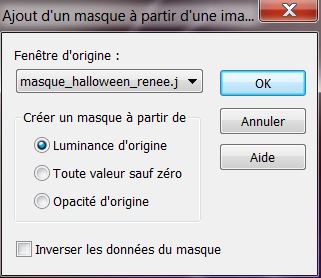
19. Ebenen- Einbinden- Gruppe zusammenfassen
20. Effekte- Geometrieeffekte-Horizontalperspective mit diesen Einstellungen
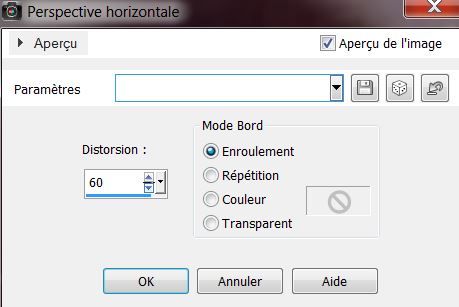
21.
Ebenen- Neue Rasterebene
22.
Auswahl- Auswahl laden/speichern - Auswahl laden aus Datei und wähle Auswahl ''Halloween_1''
23.Eigneschaften Vordergrund: VG-Farbe auf weiß.
Ändern Sie die Deckfähigkeit Ihren Farbfüllungswerkzeug auf 30 %.Aktivieren Sie Ihr Farbverlaufswerkzeug und fülle die Auswahl mit der VG-Farbe weiß
24.
Auswahl- Auswahl aufheben
25.
Effekte- Reflextionseffekte- Spiegelkabinett mit diesen Einstellungen
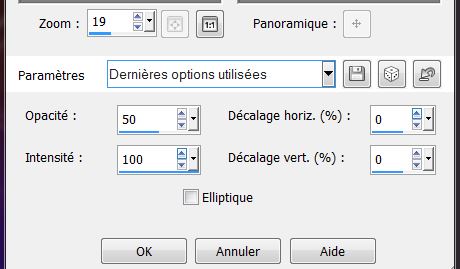
26.
Effekte- Kanteneffekte- Stark nachzeignen
27.
Öffne die Tube: ''cWish-tree_by_vityar_misted_na_11.09.2013"Bearbeiten- Kopieren- Bearbeiten- Als neue Ebene einfügen nicht mehr verschieben !!
28.
Effekte- Plugins - Graphic plus - Cross shadow mit diesen Einstellungen
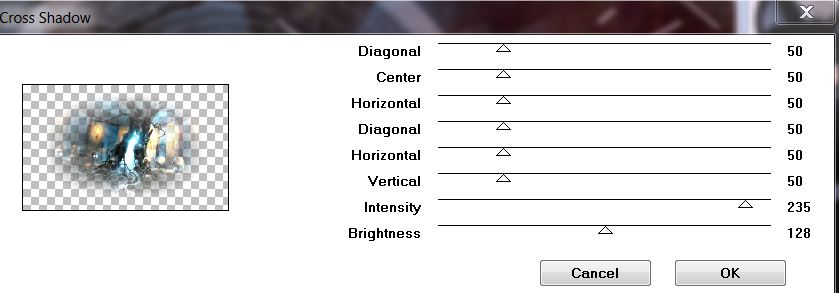
29. Ebenenpalette: Reduziere die Deckfähigkeit auf: 77%
30. Ebenen- Anordnen- Nach unten verschieben. Schiebe sie es unter Raster
2
31. Materialeigenschaften- Vordergrundfarbe auf :weiß . Hintergrundfarbe auf:schwarz .Erstellen Sie ein Vordergrund-Hintergrund Farbverlauf (Linear) mit diesen Einstellungen
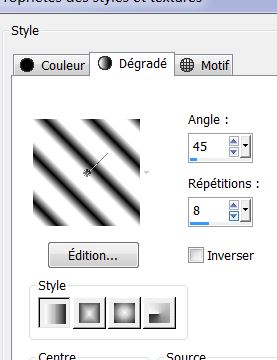
32.
Aktiviere die oberste Ebene in der Ebenenpalette
33.
Ebenen- Neue Rasterebene
34.
Auswahl- Auswahl laden/speichern - Auswahl laden aus Datei und wähle Auswahl ''halloween_2'' Ändern Sie die Deckfähigkeit Ihren Farbfüllungswerkzeug auf 100 % .Aktivieren Sie Ihr Farbverlaufswerkzeug und fülle die Auswahl mit dem Farbverlauf
35.
Auswahl- Auswahl aufheben
36.
Öffne die Tube: ''nuit_halloween_nuage '' /Bearbeiten- Kopieren- Bearbeiten- Als neue Ebene einfügen. Schiebe sie es nach oben
37.
Effekte- Plugins - Lumières Ambiances/ A Bit Left Over Gradient (
BlueX zwischen 180 und 188 )
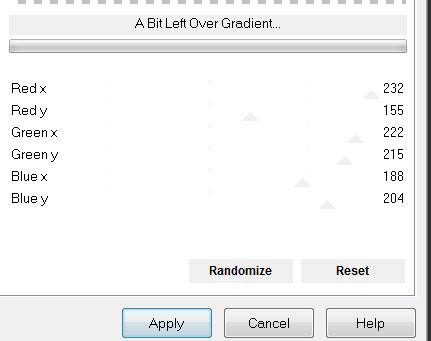
So sieht unsere Ebenenpalette jetzt aus
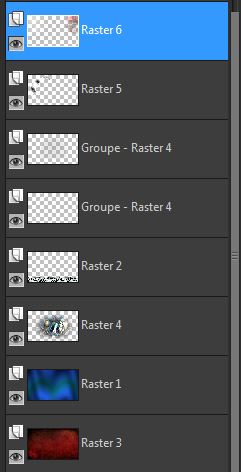
38. Öffne die Tube: ''psp9634-SSGarvey-Cat.psd'' /activiere Raster ''With
Moon'' /Bild- Vertikal spiegeln. Bearbeiten- Kopieren- Bearbeiten- Als neue Ebene einfügen. Schiebe sie es nach links
39. Bild-Größe ändern mit 65 % ..Größe aller Ebenen anpassen Haken raus!!- Schiebe sie es nach links
40. Ebenen- Neue Rasterebene
41. Eigenschaften Vordergrund: VG-Farbe auf : #c0c0c0
42. Auswahl- Auswahl laden/speichern - Auswahl laden aus Datei und wähle Auswahl ''Halloween_3'' Aktivieren Sie Ihr Farbverlaufswerkzeug und fülle die Auswahl mit der VG-Farbe. Auswahl- Auswahl aufheben
43. Effekte- Kanteneffekte- Nachzeignen
44. Öffne die Tube: ''SC_MistedFantasyFemmeA-04-22-13
''Bearbeiten- Kopieren- Bearbeiten- Als neue Ebene einfügen und verschiebe sie es nach rechts .
45. Öffne die Tube: ''vleermuis_sissy''
Bearbeiten- Kopieren- Bearbeiten- Als neue Ebene einfügen-Ebenen- Duplizieren und verschiebe sie es an ihren Platz
46. Bild-Rand hinzufügen mit: 25 pixels schwarz
47. Effekte- Plugins AAA Frame Foto
Frame mit diesen Einstellungen
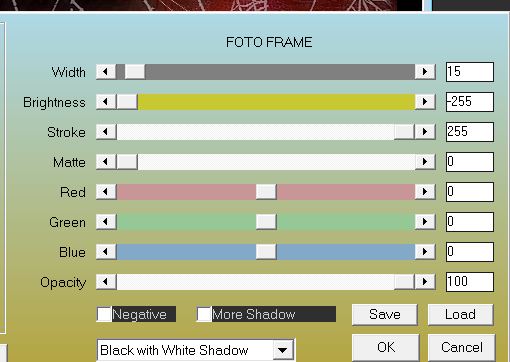
48.
Bild-Rand hinzufügen mit: 55 pixels weiß
49.
Aktivieren Sie Sie Ihren Zauberstab, klicken Sie in den Rand
55 pixels
50.
Ebenen- Neue Rasterebene
51.
Öffne die Tube ''la_iron fence.png" Bearbeiten- Kopieren- Bearbeiten- In eine Auswahl einfügen
52.
Auswahl- Auswahl aufheben
53.Effekte- 3D Effekte-Schlagschatten mit diesen Einstellungen -Farbe schwarz
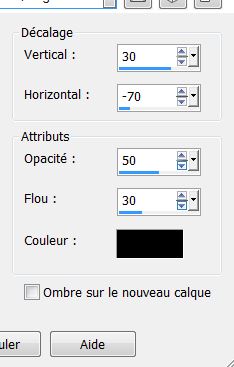
54. Öffne die Tube Text: Bearbeiten- Kopieren- Bearbeiten- Als neue Ebene einfügen und verschiebe sie an ihren Platz .Schreiben Sie Ihre eigenen Tekst.
55. Bild-Rand hinzufügen mit: 2
pixels schwarz.
Speichern als JPG

Ich hoffe es hat dir genau soviel Spaß gemacht wie mir es zu schreiben. Happy Halloween
Renée
Renée October 2013
|




 Übersetzungen
Übersetzungen